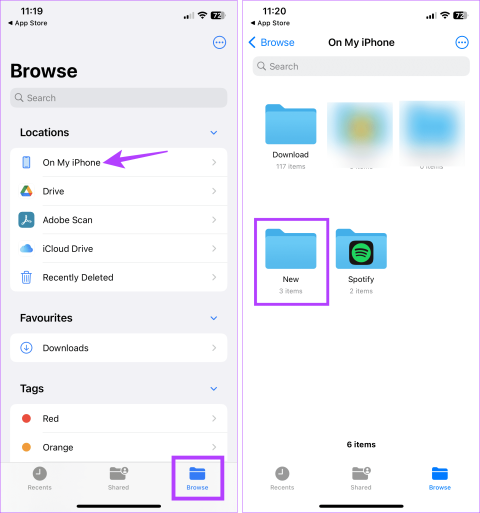Jak przenieść pliki z Windows na iPhone lub iPad

Zastanawiasz się, jak przenieść pliki z Windows na urządzenia iPhone lub iPad? Ten krok po kroku przewodnik pomoże Ci w tym z łatwością.

Jeśli masz ograniczoną miesięczną ilość danych mobilnych i nadal zbliżasz się do limitu lub go przekraczasz, możesz śledzić wykorzystanie danych. Monitorowanie wykorzystania danych w poszczególnych aplikacjach pozwala sprawdzić, które aplikacje zużywają zbyt dużo danych.
Dzięki tym informacjom możesz zdecydować, czy istnieją aplikacje, którym należy ograniczyć korzystanie z danych mobilnych. Ten przewodnik przeprowadzi Cię przez proces przeglądania statystyk wykorzystania danych mobilnych na Twoim iPhonie.
Te statystyki wykorzystania danych mobilnych są dostępne w aplikacji Ustawienia w ustawieniach Dane mobilne. Ustawienia danych mobilnych mają zieloną ikonę anteny i można je znaleźć w górnej części aplikacji Ustawienia, między ustawieniami Bluetooth i Hotspotu osobistego.
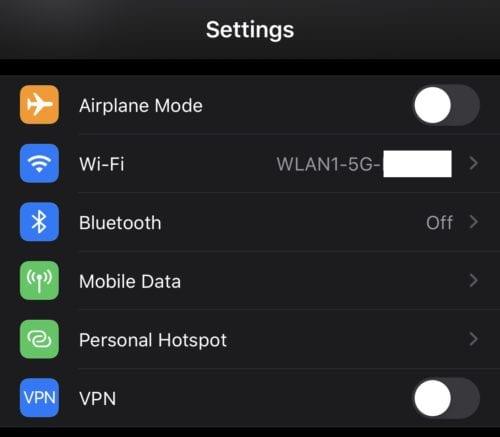
Ustawienia danych mobilnych znajdują się w górnej części aplikacji Ustawienia i mają zieloną ikonę anteny.
Na stronie ustawień danych mobilnych statystyki użytkowania można znaleźć, przewijając w dół do sekcji „Dane mobilne”. Tutaj możesz zobaczyć listę wszystkich aplikacji zainstalowanych na Twoim urządzeniu uporządkowaną według ilości wykorzystania danych.
Użyte dane są wyświetlane pod nazwą każdej aplikacji, pomiar jest w bajtach z prefiksem K, M, G lub T (odpowiednio Kilo, Mega, Giga lub Tera) w zależności od sposobu użytkowania – realistycznie prawdopodobnie nigdy nie zobaczysz Tera nigdzie – przy normalnym użytkowaniu nie powinieneś nawet zbliżać się do tak ogromnych ilości danych. Ponadto niektóre aplikacje mogą nie mieć pod sobą pomiaru zużycia danych; oznacza to, że nie korzystali z danych mobilnych.
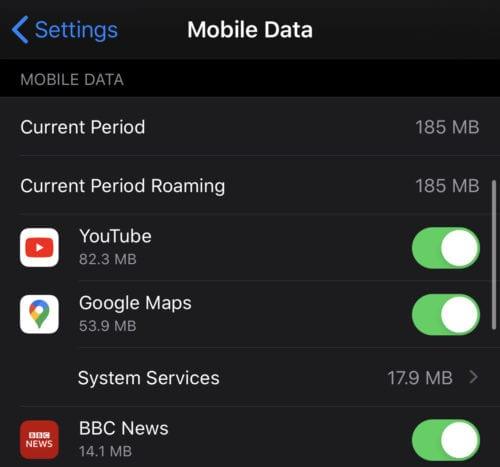
Ilość danych mobilnych wykorzystanych przez aplikację jest wyświetlana pod nazwą każdej aplikacji.
Jeśli użycie aplikacji jest wyższe niż chcesz, możesz zablokować jej możliwość korzystania z danych mobilnych za pomocą suwaka po prawej stronie wpisu na liście. To tylko uniemożliwi aplikacji korzystanie z danych mobilnych, a korzystanie z Wi-Fi pozostanie nienaruszone.
Oczywiście może to również mieć wpływ na to, czy aplikacja działa zgodnie z oczekiwaniami – jeśli nie masz połączenia Wi-Fi i na przykład zabronisz Facebookowi dostępu do Twoich danych, nie załaduje Twojego kanału!
Na liście będą cztery rekordy, które nie są pojedynczymi aplikacjami. Na górze listy będzie „Bieżący okres”, jest to całkowita ilość danych mobilnych wykorzystanych od ostatniego resetowania statystyk. Ostatni reset będzie prawdopodobnie ostatnim ponownym uruchomieniem telefonu i jest widoczny na dole strony pod przyciskiem „Resetuj statystyki”.
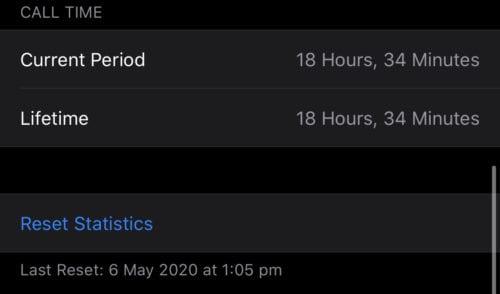
Statystyki obejmują okres od ostatniego zresetowania statystyk, widoczny na dole strony.
Inne rekordy na liście, które nie są aplikacjami, to „Usługi systemowe”, „Bieżący okres roamingu” i „Osobisty hotspot”. Innym rekordem, który może się pojawić, jest „Odinstalowane aplikacje”.
„Usługi systemowe” można dotknąć, aby wyświetlić podział wykorzystania danych przez sam system operacyjny. Przykładową usługą ujętą w zestawieniu są „Powiadomienia Push”, które obejmują ilość danych wykorzystywanych do dostarczania powiadomień na telefon.
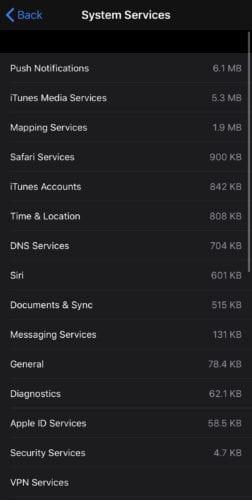
Sekcja „Usługi systemowe” służy do podziału wykorzystania danych w systemie operacyjnym.
„Roaming w bieżącym okresie” służy do pokazywania, ile danych zostało pobranych podczas roamingu telefonu w innym kraju. „Osobisty hotspot” przedstawia wykorzystanie danych przez każde urządzenie, które jest połączone z Twoim hotspotem.
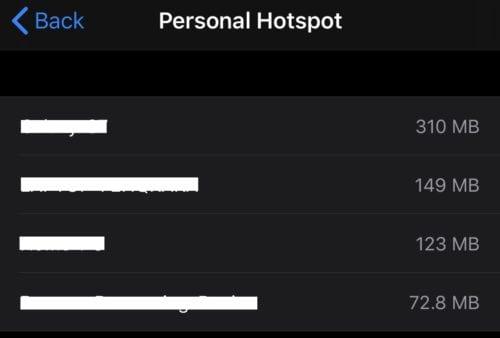
„Osobisty hotspot” rozkłada wykorzystanie danych przez urządzenia, które podłączyły Twój hotspot.
„Odinstalowane aplikacje” obejmuje wykorzystanie danych wszelkich aplikacji, które zostały odinstalowane od czasu ostatniego resetowania. Innymi słowy – nadal możesz znaleźć rejestr aplikacji, których nie ma już w telefonie, o ile odinstalowałeś je po ostatnim resecie / ponownym uruchomieniu.
Zastanawiasz się, jak przenieść pliki z Windows na urządzenia iPhone lub iPad? Ten krok po kroku przewodnik pomoże Ci w tym z łatwością.
W tym poście omawiamy, jak rozwiązać problem, w którym funkcje nawigacyjne i GPS nie działają poprawnie na Apple iPhone.
Dowiedz się, jak sklonować aplikacje na iPhone
Rozwiąż błąd, w którym nie można otworzyć strony, zbyt wiele przekierowań. Pojawia się on podczas przeglądania Internetu na iPhonie lub iPadzie firmy Apple.
Chcesz pomieszać sprawy i zmienić ikonę aplikacji na iPhonie? Oto sprytne obejście wykorzystujące natywną aplikację Skróty, która może Ci w tym pomóc.
Możesz używać dwóch kont Snapchat lub wielu kont Snapchat na jednym iPhonie. Wykonaj poniższe czynności, aby mieć 2 konta Snapchat na 1 iPhonie.
Ustaw swój Apple iPhone lub iPad na automatyczne pisanie wielkimi literami lub wyłącz tę funkcję za pomocą tego szczegółowego samouczka.
Nie masz kompatybilnej aplikacji do otwierania pliku? Oto jak zmienić typ pliku (rozszerzenie) na swoim iPhonie.
Rozwiąż problem z brakiem nazw kontaktów w powiadomieniach o wiadomościach SMS na iPhone. Sprawdź proste poprawki!
Microsoft twierdzi, że Cortana pojawi się na innych platformach, w tym iOS i Android, dając konsumentom alternatywę dla Siri i Google Now
Jeśli iTunes nie mógł wykonać kopii zapasowej iPhone'a w systemie Windows 10, ponieważ sesja kopii zapasowej nie powiodła się, odłącz wszystkie urządzenia peryferyjne i zresetuj folder Lockdown.
Prawdopodobnie jedna z najbardziej zaufanych firm produkujących telefony komórkowe na świecie, Apple wciąż podnosi poprzeczkę z każdym wydanym produktem. Wyjątkowy design, elegancki wygląd i klasyczny charakter ich produktów wyróżniają je spośród innych.
Efekty iMessage są zazwyczaj włączane automatycznie na Twoim urządzeniu. Jeśli jednak nadal masz problemy z ich używaniem, istnieje kilka działań, których efekty iMessage są niezbędne dla Twojego Apple iPhone. Upewnij się, że są włączone i pracują z tym samouczkiem.
Jeśli korzystasz z serwisu Netflix na urządzeniach z systemem iOS, od czasu do czasu mógł wystąpić błąd 10023. Uruchom ponownie urządzenie, aby go naprawić.
Ładowarka do iPhone'a wytrzymuje średnio rok w idealnym stanie roboczym. Po około roku część kabla w pobliżu portu zaczyna się strzępić.
Błąd 9030 zwykle pojawia się, gdy próbujesz zalogować się do iTunes na komputerze Mac lub Windows. Wyloguj się, aby rozwiązać problem.
Żadne urządzenie nie jest idealne, więc od czasu do czasu będzie mieć problemy. Na przykład wyświetlacz iPada może nagle przestać działać, co sprawi, że
Jeśli nie ma opcji Usuń, aby usunąć niechciane wydarzenia z Kalendarza w systemie iOS, pięć rozwiązań wymienionych w tym przewodniku powinno rozwiązać problem.
Jeśli Dropbox nie może znaleźć i przesłać nowych zdjęć z Twojego iPhone'a, upewnij się, że korzystasz z najnowszych wersji aplikacji na iOS i Dropbox.
Aby przenieść dane ze starego telefonu Google Pixel na nowy iPhone, zainstaluj aplikację Przenieś na iOS na swoim urządzeniu z Androidem.
Dowiedz się, jak uzyskać dostęp do karty SIM w Apple iPad dzięki temu poradnikowi.
W tym poście omawiamy, jak rozwiązać problem, w którym funkcje nawigacyjne i GPS nie działają poprawnie na Apple iPhone.
Rozwiąż błąd, w którym nie można otworzyć strony, zbyt wiele przekierowań. Pojawia się on podczas przeglądania Internetu na iPhonie lub iPadzie firmy Apple.
Chcesz pomieszać sprawy i zmienić ikonę aplikacji na iPhonie? Oto sprytne obejście wykorzystujące natywną aplikację Skróty, która może Ci w tym pomóc.
Chcesz się dowiedzieć, czy możesz pobrać rozszerzenia do Chrome na iPada? Przeczytaj ten artykuł, aby odkryć najlepszą odpowiedź i alternatywy w 2023 roku.
Jeśli masz zegarek Apple Watch, musisz nauczyć się blokować i odblokowywać zegarek Apple. Możesz także odblokować zegarek Apple Watch za pomocą iPhonea.
Możesz używać dwóch kont Snapchat lub wielu kont Snapchat na jednym iPhonie. Wykonaj poniższe czynności, aby mieć 2 konta Snapchat na 1 iPhonie.
Ustaw swój Apple iPhone lub iPad na automatyczne pisanie wielkimi literami lub wyłącz tę funkcję za pomocą tego szczegółowego samouczka.
Szukasz tapet z efektem głębi na iOS 16 dla swojego iPhone
Za pomocą ikony (i) na Apple Watch możesz uzyskać istotne informacje o swoim urządzeniu. Poznaj wszystkie ikony Apple Watch i ich znaczenie.